運用Windows XP「引越ラクラク」テクニック1.「ファイルと設定の転送ウィザード」の動作原理 デジタルアドバンテージ |
 |
|
「ファイルと設定の転送ウィザード」(以下「転送ウィザード」)を実行するには、大きく2つのステップがある。このうち第1のステップでは、転送元となる従来のWindows環境で転送ウィザードを実行し、転送するアプリケーションの設定情報やファイルなどを収集し、圧縮して1つのアーカイブ・ファイルにまとめる。そして第2ステップでは、転送先となるWindows XP環境で転送ウィザードを実行し、第1ステップで作成したアーカイブ・ファイルを読み込み、レジストリやフォルダなど、適切な場所に情報を展開する。いってみれば、バックアップ・ユーティリティを使ったバックアップとリストアを、それぞれ従来のWindows環境と新しいWindows XP環境で実行するようなものと考えればよいだろう。
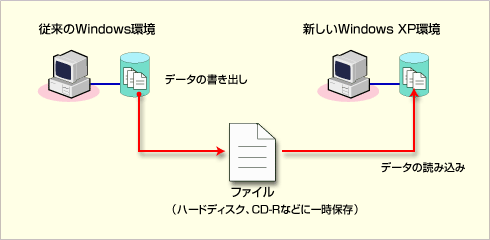 |
| 「ファイルと設定の転送ウィザード」を使った環境の移行 |
| 転送ウィザードでは、転送元(従来環境)で転送すべき設定やファイルを走査し、それをアーカイブ・ファイルにまとめる。次に転送先(新しいWindows XP環境)でこのアーカイブ・ファイルを読み込んで展開する。アーカイブ・ファイルは、ネットワーク上の共有フォルダを介して転送してもよいし、ZipやMO、CD-R/RWなどの大容量リムーバブル・ストレージを使ってもよい。 |
ここでは、転送するデータをいったんアーカイブ・ファイルにすると述べたが、お望みとあらば、2台のコンピュータをシリアル・クロス・ケーブルやネットワークで接続して、直接データを転送することもできる。ただしこれが可能なのは、従来とは別のコンピュータにWindows XPをインストールする場合に限られる。従来のハードディスクをフォーマットし直してクリーン・インストールする場合などはこの方法は使えない。
■シリアル・クロス・ケーブルの使用は非現実的
シリアル・ケーブルを使ったデータ転送は、115,200bpsと恐ろしく低速なので(約11Kbytes/sec。1Mbytesを転送するのに1分以上かかる)、現実には使いものにならないだろう。後述するように、基本設定情報のみの転送なら1.44Mbytesフロッピーを使うのが手軽だし、ファイルなどを含む大量のデータを転送するなら、ZipやMOなどの大容量リムーバブル・ストレージを使うか、ネットワークを介してアーカイブ・ファイルをやり取りするのが現実的である。アーカイブ・ファイルは、ネットワーク上の共有フォルダを指定して直接出力してもよいし、いったんローカル・ハードディスクの空き領域に出力して、それを後でネットワーク転送してもよい。
■ネットワークを介した直接接続
Windows XPを従来とは異なる新しいコンピュータにインストールする場合で、ネットワークが利用できるなら、従来のWindows環境と新しいWindows
XPをネットワークで接続して、データを直接転送することも可能である。上のシリアル・クロス・ケーブルと異なり、ネットワークは非常に高速なので、大量のデータ転送も大してストレスなく実行できるだろう。ただしこの方法を利用するには、あらかじめ転送先となるWindows
XP側で転送ウィザードを起動しておき、その状態を維持したまま、転送元となる従来のWindows環境で転送ウィザードを実行しなければならない。すると転送元で起動された転送ウィザードは、ブロードキャストでネットワーク内を検索し、起動されている転送先の転送ウィザードを見つけて接続する(注:ブロードキャストを使うので、同じネットワーク内での転送に限られる)。すると転送先側にはパスワード文字列が表示され、転送元側にはパスワード入力用のダイアログが表示されるので、前者を後者に入力して接続を行う(具体的な手順については後ほど詳しく述べる)。
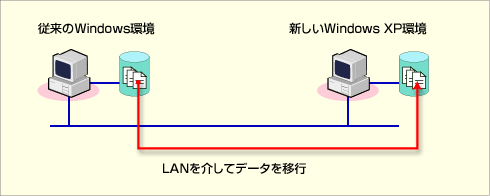 |
| ネットワークを介した直接接続 |
| アーカイブ・ファイルを作成しなくても、ネットワークを介して転送元−転送先の2つのPCを接続して、直接データを転送することもできる。ただしこの場合には、あらかじめ転送先となるWindows XP側で転送ウィザードを起動した状態で、転送元側の転送ウィザードを起動する必要がある。 |
転送ウィザードは、システムのレジストリ情報やファイル・システム内を走査して、転送に必要な情報を収集する。この際、代表的なものについては、特定のアプリケーションを意識した情報収集を行う。転送ウィザードがサポートするアプリケーションについては、%SystemRoot%\System32\Usmt\migapp.infファイルで定義されているので、興味があるなら中身をのぞいてみるとよいだろう。これ以外にも、%SystemRoot%\System32\Usmt以下には*.infファイルがいくつかある。転送ウィザードは、これらの設定ファイルを頼りに環境の移行作業を行う。これらのファイルの中身を見れば、転送ウィザードがどのような処理を行うのかをおおよそ知ることができるだろう。
| 運用 |
- Azure Web Appsの中を「コンソール」や「シェル」でのぞいてみる (2017/7/27)
AzureのWeb Appsはどのような仕組みで動いているのか、オンプレミスのWindows OSと何が違うのか、などをちょっと探訪してみよう - Azure Storage ExplorerでStorageを手軽に操作する (2017/7/24)
エクスプローラのような感覚でAzure Storageにアクセスできる無償ツール「Azure Storage Explorer」。いざというときに使えるよう、事前にセットアップしておこう - Win 10でキーボード配列が誤認識された場合の対処 (2017/7/21)
キーボード配列が異なる言語に誤認識された場合の対処方法を紹介。英語キーボードが日本語配列として認識された場合などは、正しいキー配列に設定し直そう - Azure Web AppsでWordPressをインストールしてみる (2017/7/20)
これまでのIaaSに続き、Azureの大きな特徴といえるPaaSサービス、Azure App Serviceを試してみた! まずはWordPressをインストールしてみる
|
|




